Internet Explorer 8(IE8浏览器)如何设置新页面默认打开方式
IE8浏览器官方版是一款由微软公司官方推出的最新ie8免费官方版浏览器。ie8浏览器官方免费版拥有许多个性化、智能化、隐私保护的新功能,可根据用户的需求快速、可靠的打开相应内容,实时跟踪用户所关注的信息或新闻,有效保护用户的隐私和机密信息,防止恶意软件的入侵和病毒的感染,为用户提供稳定、流畅的浏览上网体验。

如何设置IE8新页面的默认打开方式?
1、打开IE8浏览器,其主页面如下图所示:
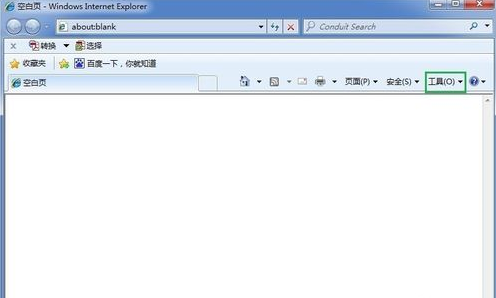
2、点击主页面中的“工具”,软件将弹出一个下拉菜单,如下图所示:
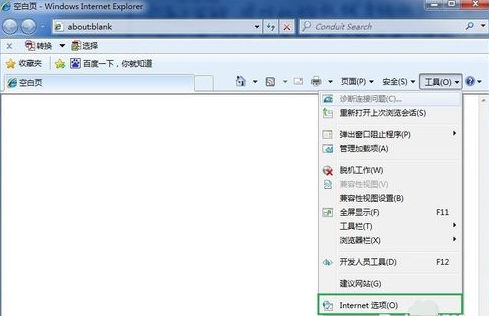
3、点击“工具”下拉菜单中的“Internet选项(O)”,软件将弹出“Internet选项”对话框,点击该对话框中的“常规”图标,你将看到如下图所示的界面:
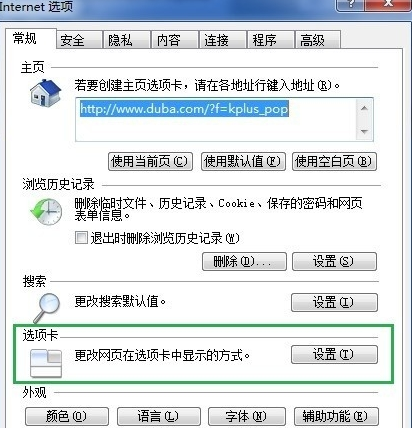
4、点击“Internet选项”对话框中的选项卡对应的“设置”按钮,软件将弹出“选项卡浏览设置”窗口,如下图所示:
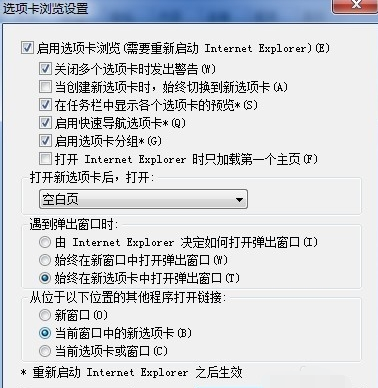
5、在“选项卡浏览设置”窗口中根据需要勾选“遇到弹出窗口时”的三个子项的任意一项以及“从位于以下位置的其他程序打开链接” 的三个子项的任意一项,然后点击“确定”即可完成新页面的默认打开方式的设置,如下图所示:
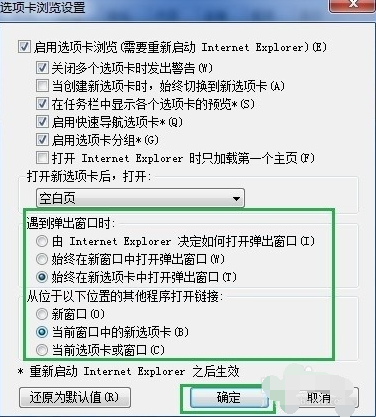
以上是为大家介绍的关于IE8浏览器如何设置新页面的默认打开方式方法,谢谢大家!









 苏公网安备32032202000432
苏公网安备32032202000432